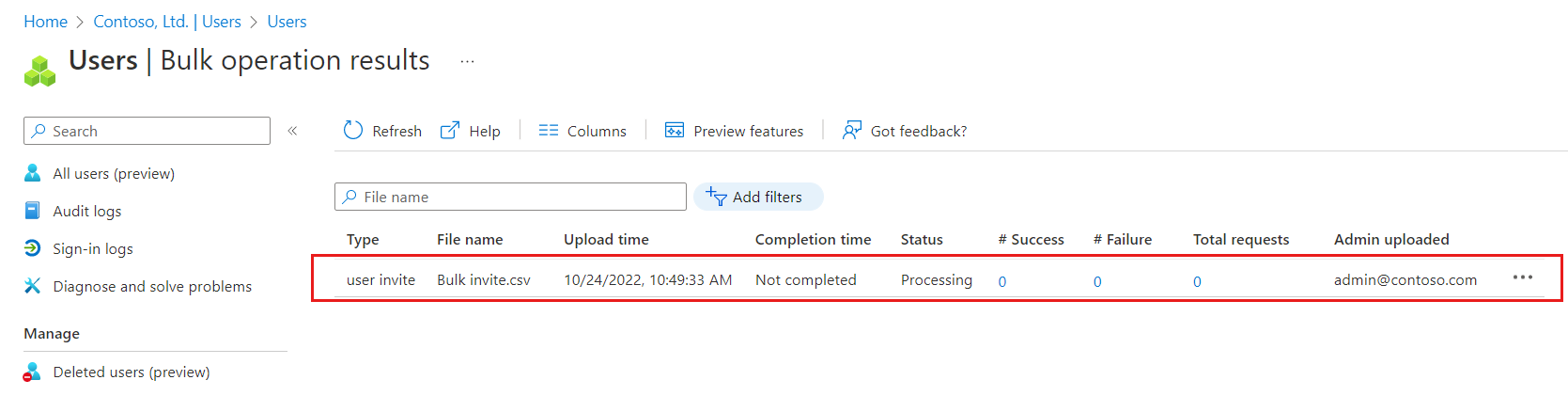如果使用 Microsoft Entra B2B 协作功能与外部合作伙伴协作,可同时邀请多名来宾用户加入你的组织。 本教程介绍如何使用 Microsoft Entra 管理中心向外部用户批量发送邀请。 具体而言,需要遵循以下步骤:
- 使用“批量邀请用户”准备一个包含用户信息和邀请首选项的逗号分隔值 (.csv) 文件
- 将 .csv 文件上传到 Microsoft Entra ID
- 验证是否已将用户添加到目录中
先决条件
- 如果没有 Microsoft Entra ID,请在开始之前创建一个试用版帐户。
- 需要两个或更多可向其发送邀请的测试电子邮件帐户。 这些帐户必须来自组织外部。 可使用任意类型的帐户,包括 gmail.com 或 outlook.com 地址等社交帐户。
批量邀请来宾用户
至少以用户管理员身份登录到 Microsoft Entra 管理中心。
浏览到 Entra ID>用户。
选择批量操作>邀请。
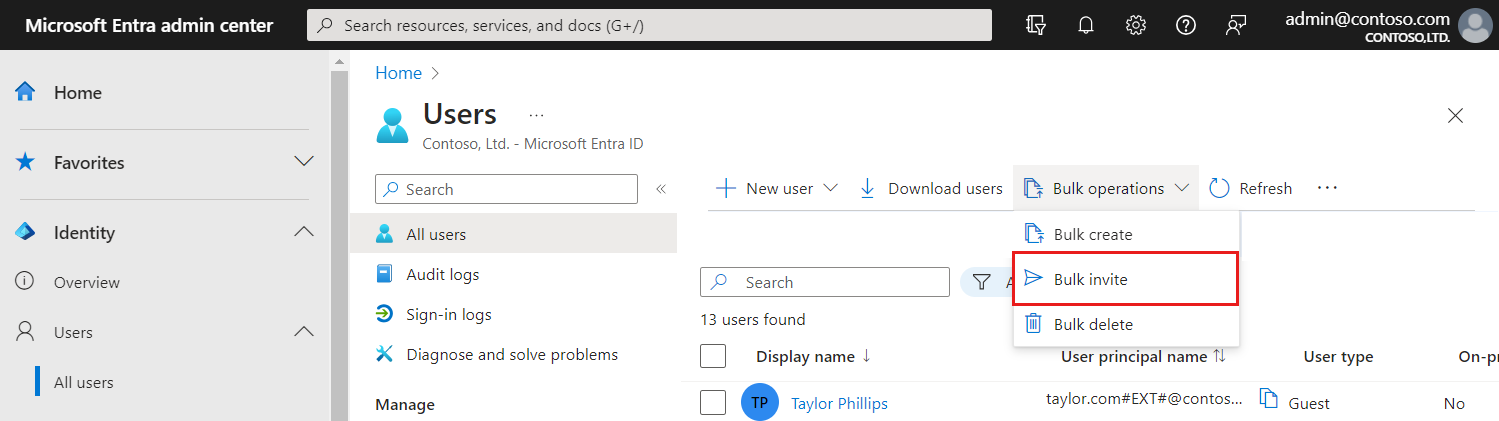
在“批量邀请用户”页上,选择“下载”以获取一个包含邀请属性的有效 .csv 模板。
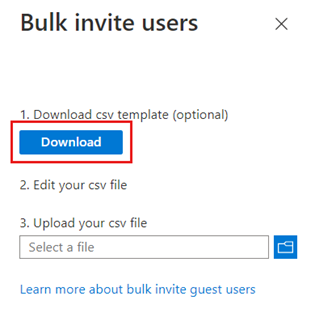
打开 .csv 模板,为每个来宾用户添加一行。 必需的值为:
电子邮件地址以邀请 - 要向其发送邀请的用户。
重定向 URL - 一个 URL,受邀请的用户在接受邀请后会被系统定向到该 URL。 如果要将用户转发到“我的应用”页面,则必须将此值更改为 https://myapplications.windowsazure.cn。

注意
请勿在自定义的邀请消息中使用逗号,因为这样会妨碍系统对消息成功进行分析。
保存文件。
在“批量邀请用户”页中,在“上传 csv 文件”下,浏览找到该文件。 选择该 .csv 文件后,对其的验证就会开始。
验证文件内容后,会出现“文件上传成功”消息。 如果有错误,必须修正错误,然后才能提交作业。
文件通过验证以后,请选择“提交”,开始用于添加邀请的 Azure 批量操作。
若要查看作业状态,请选择“单击此处查看每项操作的状态”。 也可在“活动”部分中选择“批量操作结果”。 要详细了解批量操作中每个行项,请选择“成功数”、“失败数”或“请求总数”列下的值。 如果失败,则会列出失败原因。
作业完成后,会显示一条通知,指示批量操作成功。
了解 CSV 模板
模板可用于帮助你批量邀请 Microsoft Entra 来宾用户。 下载并填写批量上传 CSV 模板,如下例所示:
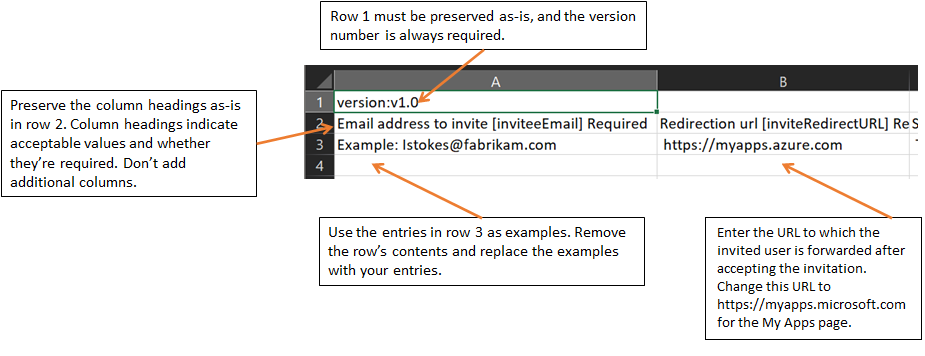
CSV 模板结构
下载的 CSV 模板中的行如下所示:
- 版本号:包含版本号的第一行必须包含在上传的 CSV 中。
-
列标题:列标题的格式为:<项名称> [PropertyName] <必需或空白>。 例如,
Email address to invite [inviteeEmail] Required。 某些较旧版本的模板可能会略有不同。 - 示例行:模板包含每列的一行示例值。 移除示例行并将其替换为你自己的项。
进一步指导
- 不得删除或修改上传模板的前两行,否则无法处理上传。
- 所需的列会先列出。
- 建议不要将新列添加到模板。 所添加的任何列都会被忽略,不作处理。
- 建议尽可能频繁地下载 CSV 模板的最新版本。
验证目录中的来宾用户
通过 Microsoft Entra 管理中心或 PowerShell 查看已添加的来宾用户是否存在于目录中。
在 Microsoft Entra 管理中心查看来宾用户
- 至少以用户管理员身份登录到 Microsoft Entra 管理中心。
- 浏览到 Entra ID>用户。
- 在“显示”下选择“仅来宾用户”,验证添加的来宾用户是否已列出。
使用 PowerShell 查看来宾用户
若要使用 PowerShell 查看来宾用户,需要 Microsoft.Graph.Users PowerShell 模块。 然后,使用 Connect-MgGraph 命令和管理员帐户登录,以同意所需范围:
Connect-MgGraph -Environment China -ClientId 'YOUR_CLIENT_ID' -TenantId 'YOUR_TENANT_ID' -Scopes "User.Read.All"
运行以下命令:
Get-MgUser -Filter "UserType eq 'Guest'"
应会看到已列出受邀用户,其中用户主体名称 (UPN) 采用 emailaddress#EXT#@domain 的格式。 例如,lstokes_fabrikam.com#EXT#@contoso.partner.onmschina.cn,其中 contoso.partner.onmschina.cn 是你从中发送邀请的组织。
清理资源
不再需要目录中的测试用户帐户时,可在 Microsoft Entra 管理中心的“用户”页上将其删除,方法是:选择来宾用户旁边的复选框,然后选择“删除”。
也可运行以下 PowerShell 命令来删除用户帐户:
Remove-MgUser -UserId "<UPN>"
例如:Remove-MgUser -UserId "lstokes_fabrikam.com#EXT#@contoso.partner.onmschina.cn"